जुमला - बैनर जोड़ना
इस अध्याय में, हम इस बारे में अध्ययन करेंगे Adding Bannersजूमला में। यह सक्रिय बैनर प्रदर्शित करता है और आपको वेबपृष्ठ पर विज्ञापन के लिए विभिन्न बैनर का उपयोग करने की अनुमति देता है।
बैनर जोड़ना
जूमला में बैनरों को जोड़ने के लिए सरल चरण निम्नलिखित हैं।
Step 1 - क्लिक करें Components → Banners → Banners जूमला प्रशासक में, आपको निम्न स्क्रीन मिलेगी।
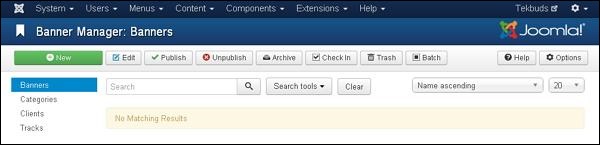
Step 2 - इसके बाद, पर क्लिक करें New बटन, आपको निम्न स्क्रीन मिलेगी।
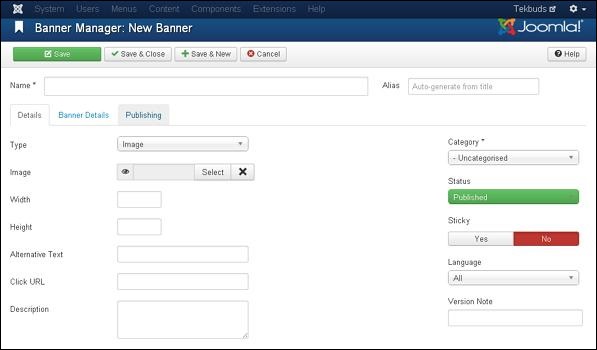
उपरोक्त स्क्रीन में अलग-अलग टैब मौजूद हैं। डिफ़ॉल्ट रूप से,Detailsटैब सक्रिय है। यह टैब बैनर का विवरण प्रदर्शित करता है।
नीचे हमने विवरण टैब पर मौजूद फ़ील्ड के विवरण का उल्लेख किया है ।
Name - इस ब्लॉक का उपयोग आइटम का नाम लिखने के लिए किया जाता है।
Alias - यह दिए गए नाम से ऑटो जेनरेट होता है।
Type - बैनर प्रकार यानी छवि या HTML कोड प्रदर्शित करता है।
Image - बैनर की छवि फ़ाइल प्रदर्शित करता है।
Width - बैनर छवि की चौड़ाई निर्धारित करें।
Height - बैनर छवि की ऊंचाई निर्धारित करें।
Alternative Text - यह बैनर छवि पर प्रदर्शित करने के लिए वैकल्पिक पाठ का प्रतिनिधित्व करता है।
Click URL - जब उपयोगकर्ता बैनर पर क्लिक करता है तो वह निर्दिष्ट URL पर नेविगेट करेगा।
Description - बैनर के बारे में संक्षिप्त विवरण।
निम्नलिखित फ़ील्ड विवरण टैब के दाईं ओर मौजूद हैं ।
Category - यह बैनर की श्रेणी प्रदर्शित करता है।
Status- यह प्रकाशित, अप्रकाशित, संग्रहीत और ट्रैश किए गए जैसे बैनर की स्थिति प्रदर्शित करता है ।
Sticky- यह प्रदर्शित करता है कि बैनर स्टिकी है या नहीं। उसके लिए हमें या तो (Yes / No) बटन को चुनना होगा।
Language - यह बैनर की निर्दिष्ट भाषा को प्रदर्शित करता है।
Version Note - यह बैनर पर आइटम के संस्करण को प्रदर्शित करता है।
Step 4 - क्लिक करने के बाद Banner Details टैब, आपको निम्न स्क्रीन मिलेगी।
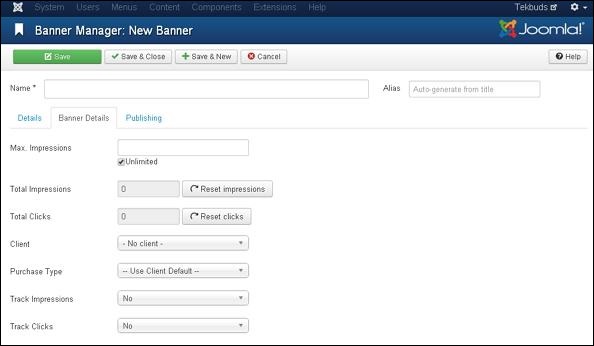
निम्नलिखित फ़ील्ड बैनर विवरण टैब पर मौजूद हैं ।
Max. Impressions- बैनर के लिए खरीदे गए छापों की अधिकतम संख्या प्रदर्शित करें। असीमित चेकबॉक्स बैनर के लिए अनुमति दी जाने वाली छापों की असीमित संख्या को इंगित करता है।
Total Impressions- एक वेब पेज पर एक उपयोगकर्ता को प्रदर्शित किए गए बैनर की कुल संख्या दिखाता है। आप कुल इंप्रेशन को शून्य पर रीसेट कर सकते हैं।
Total Clicks- प्रदर्शित करता है कि कितनी बार बैनर क्लिक किए गए। आप कुल क्लिक को शून्य पर रीसेट कर सकते हैं।
Client - निर्दिष्ट बैनर के लिए ग्राहक को दिखाता है।
Purchase Type- यह बैनर खरीद प्रकार का उपयोग करता है जैसे कि यूज क्लाइंट डिफ़ॉल्ट, असीमित, वार्षिक, मासिक, साप्ताहिक और दैनिक ।
Track Impressions - यह निर्दिष्ट करता है कि वेब पेज पर बैनर प्रदर्शित किए जाने वाले ट्रैक की संख्या है।
Track Clicks - यह वेब पेज पर ट्रैक क्लिक की संख्या को निर्दिष्ट करता है।
Step 5 - इस पर क्लिक करें Publishing टैब, आपको निम्न स्क्रीन मिलेगी।
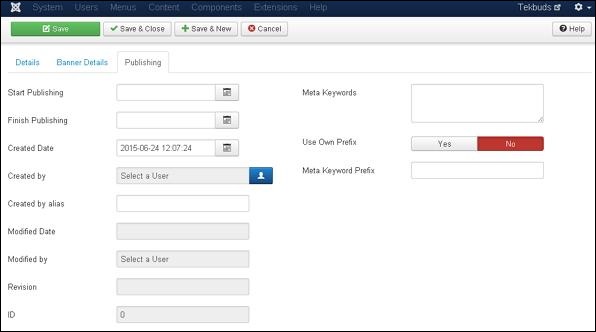
Start Publishing - यह उस तारीख को इंगित करता है जिस पर बैनर को वेब पेज पर प्रकाशित किया जाना है।
Finish Publishing - यह उस तारीख को इंगित करता है जिस पर बैनर को वेब पेज पर प्रकाशित होने से रोका जाना है।
Created Date - यह उस तारीख को इंगित करता है जिस पर बैनर बनाया गया था।
Created by - यह उस उपयोगकर्ता के नाम को इंगित करता है जिसने बैनर बनाया है।
Created by alias- यह उर्फ के नाम को इंगित करता है जिसने बैनर में आवश्यक चीजों को बनाया है।
Modified Date - यह बैनर की अंतिम संशोधित तिथि को दर्शाता है।
Modified by - यह उस उपयोगकर्ता के नाम को इंगित करता है जिसने पिछली बार बैनर को संशोधित किया है।
Revision - यह बैनर के लिए संशोधनों की संख्या को इंगित करता है।
ID - यह बैनर के लिए आवश्यक पहचान की संख्या को इंगित करता है।
प्रकाशन टैब के दाईं ओर निम्नलिखित फ़ील्ड मौजूद हैं।
Meta Keywords - यह विभिन्न मेटा कीवर्ड्स को निर्दिष्ट करता है और इसे लोअरकेस या अपरकेस द्वारा दर्शाया जाना चाहिए।
Use Own Prefix - यह या तो (हां / नहीं) का चयन करके अपने स्वयं के उपसर्गों का उपयोग करने के लिए निर्दिष्ट करता है।
Meta Keyword Prefix - यह मेटा कीवर्ड्स के उपसर्गों को निर्दिष्ट करता है और यह उन उपसर्गों को लेता है जो मेटा कीवर्ड्स टैग में उपलब्ध हैं।
उपकरण पट्टी
ऐड बैनर में टूलबार विकल्प मौजूद हैं।
Save - अपने बैनर बचाता है।
Save & Close - बैनर बचाता है और वर्तमान स्क्रीन को बंद कर देता है।
Save & New - बैनर बचाता है और एक नया बैनर बैनर स्क्रीन खोलता है।
Cancel - जूमला में बनाया बैनर रद्द।